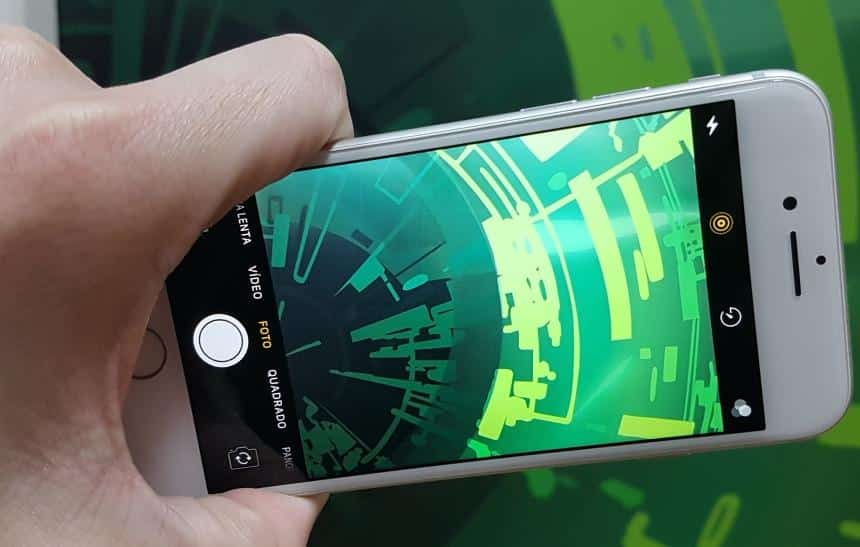Alguns aparelhos com o Android têm surpreendido bastante pela qualidade das imagens obtidas com as suas câmeras, que ganham cada vez mais recursos novos. Um deles, por exemplo, fica por conta do modo noturno, que como o nome sugere é o modo ideal para tirar fotos de ambientes pouco iluminados.
Por sua vez, quem utiliza um iPhone, também consegue excelentes imagens com as suas câmeras, mas ainda não tem um modo noturno, sendo necessário usar o flash para este tipo de foto. Felizmente, na App Store, surgiu um aplicativo para trazer esse modo ao iPhone. A seguir, confira como ter um modo noturno em seu iPhone.
Importante
Assim como foi dito acima, o iPhone não possui um modo noturno nativo, assim, ele depende de um aplicativo pago da App Store para ter esta função. No momento da publicação desta matéria, o preço do aplicativo era R$ 10,90.
Como ter um modo noturno para fotos no iPhone
A configuração do aplicativo a ser feita é bem simples, sendo que ele roda a partir do iPhone 6 em diante. Em nossos testes, o aparelho utilizado foi o iPhone 7 Plus. Confira:
- Acesse a App Store através deste link para obter o aplicativo NeuralCam Night Photo;

- Ao abrir o aplicativo pela primeira vez, prossiga com a explicação de como ele funciona até o final;

- Então, conceda a permissão necessária para que o aplicativo tenha acesso a sua câmera e a suas fotos.

Neste momento, você deve posicionar o aparelho para tirar a foto, esperando que o foco se ajuste automaticamente. Assim, aguarde que a mensagem “Focusing”, como está indicada na imagem abaixo, desapareça. Quando estiver pronto, tire a foto e mantenha o celular parado até ele indicar que a imagem foi capturada.

Após isto, basta entrar no aplicativo do Fotos ou na própria galeria do NeuralCam para conferir o resultado. Abaixo, veja o resultado de uma foto sem e com o modo noturno.

Conclusão
O aplicativo utilizado neste tutorial, assim como o Pixel do Google, por exemplo, utiliza a inteligência artificial para iluminar as fotos e seus elementos. O resultado, entretanto, não acaba sendo tão bom como o destes aparelhos, mas ainda é bem eficiente.
Em nossos testes, como pôde ser visto na imagem acima, o aplicativo realmente consegue adicionar uma iluminação nas fotos, que não existe no ambiente em que elas foram tiradas. O problema acaba sendo mais as cores, que ficam um tanto saturadas e a granulação nas imagens, o que faz com que a foto não tenha uma grande nitidez.
Outro detalhe a ser notado, é que o aplicativo é um pouco pesado e para tirar uma foto, ele pode apresentar certas lentidões até acertar o seu foco, o que é algo comum de ocorrer até mesmo em modo noturnos de outros aparelhos. Assim, o NeuralCam é uma boa solução para quem quer tirar fotos a noite com o iPhone sem ter que investir em um novo aparelho.